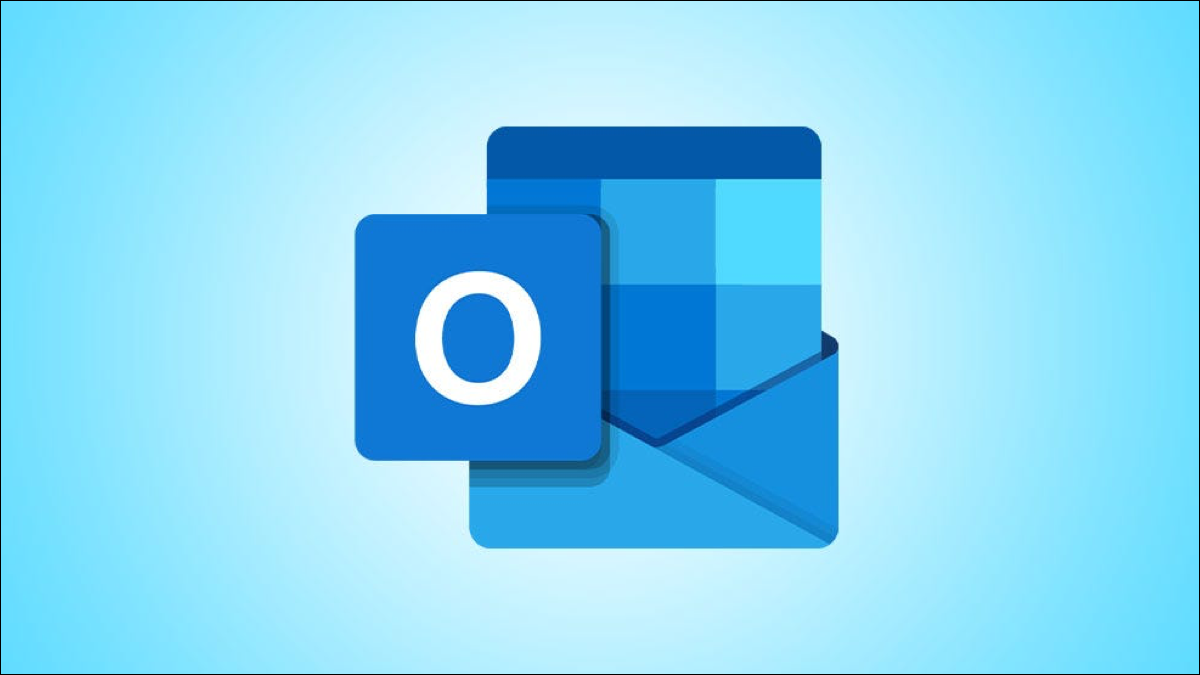
Você já recusou uma solicitação de evento apenas para descobrir que, afinal, tem que aceitar e comparecer? E aqueles convites recusados? Explicaremos para onde eles vão e como aceitar um evento recusado anteriormente no Outlook.
Quando você recebe um convite no Outlook, aparece no seu calendário como provisório. Este é um indicador útil de que você deve responder e aceitar ou rejeitar.. Se você aceitar, permanece na sua agenda. Mas se você recusar, o convite desaparece.
Encontre um convite de evento recusado no Outlook
Se você usa o Microsoft Outlook em sua área de trabalho, a web ou seu dispositivo móvel, todos os convites recusados vão para o mesmo lugar: sua pasta de itens excluídos.
Abra o Outlook na plataforma de sua escolha e vá para Mail. Selecione a pasta Itens Excluídos no Correio do Outlook. Você deve ver esse convite recusado na sua lista.
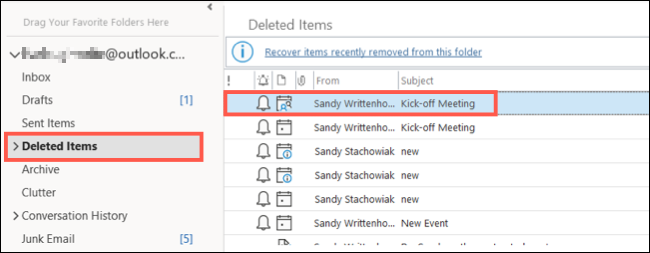
Se sua pasta de Itens Excluídos estiver vazia, a melhor coisa a fazer é pedir ao organizador da reunião para reenviar para você. alternativamente, é possível recuperar itens excluídos do Outlook, dependendo do seu servidor de e-mail.
RELACIONADO: Como recuperar itens excluídos do Outlook
Aceite um convite de evento recusado no Outlook
Depois de encontrar o convite recusado, você pode abri-lo e alterar sua resposta para aceitá-lo diretamente na mensagem. E assim como quando você inicialmente aceita um convite de evento, você pode incluir uma nota com sua resposta.
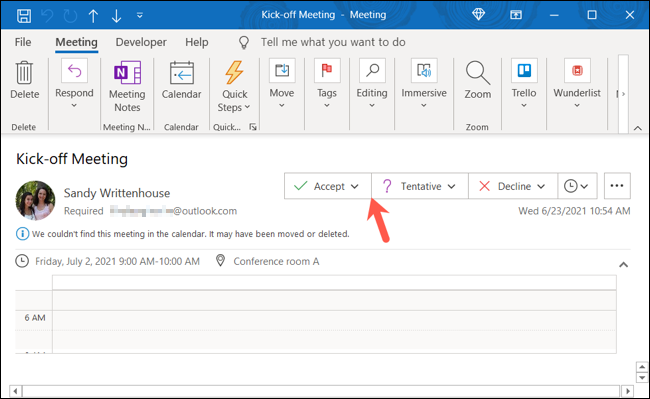
Ao mesmo tempo que o convite, você pode ver o evento real na sua pasta Itens Excluídos. Você também pode editar sua resposta com esta opção. Clique em “Mudar a resposta”.
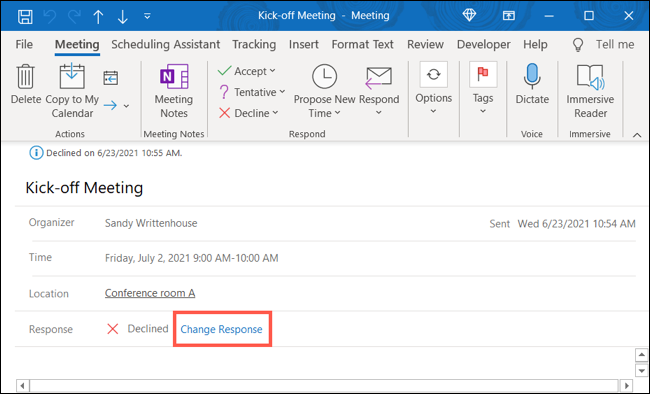
Por favor selecione “Aceitar” (o “Provisório” se você ainda não tem certeza). E da mesma forma que com outros convites, você pode editar a solução para enviar uma nota, envie como está, ou nenhuma resposta e surpreenda a todos quando você chegar.
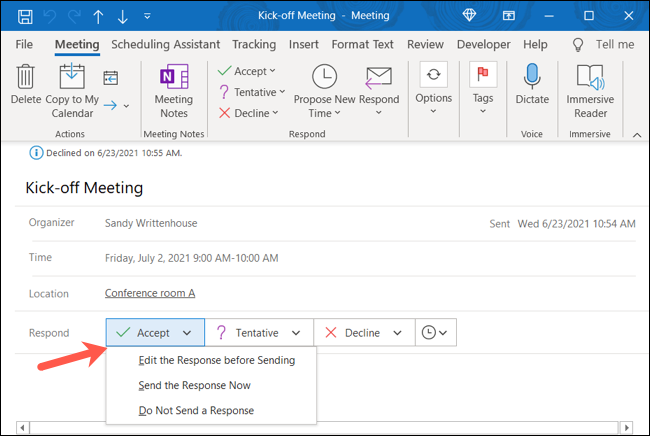
No aplicativo Outlook em seu dispositivo móvel, toque “de RSVP” ao ver o convite na pasta Excluídos. A seguir, Pode tocar “Aceitar” e mande embora. Isso funciona da mesma forma no Outlook no Android, iPhone e iPad.
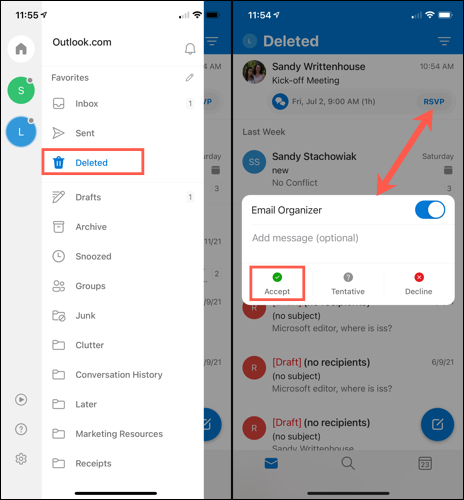
Seja propositalmente ou por engano, se você rejeitar um evento no Outlook, você deve aceitar no final, Agora você sabe como reverter isso! E se você usa o Outlook no macOS, Veja como usar os recursos de agendamento de eventos no Outlook 365 para Mac.
setTimeout(função(){
!função(f,b,e,v,n,t,s)
{E se(f.fbq)Retorna;n = f.fbq = função(){n.callMethod?
n.callMethod.apply(n,argumentos):n.queue.push(argumentos)};
E se(!f._fbq)f._fbq = n;n.push = n;n.loaded =!0;n.version = ’2.0′;
n.queue =[];t = b.createElement(e);t.async =!0;
t.src = v;s = b.getElementsByTagName(e)[0];
s.parentNode.insertBefore(t,s) } (window, documento,'roteiro',
‘Https://connect.facebook.net/en_US/fbevents.js ’);
fbq('iniciar', ‘335401813750447’);
fbq('acompanhar', ‘PageView’);
},3000);






